Hoewel Windows 11 het bekendste besturingssysteem is, kent het een aantal bugs en glitches. Soms kunt u problemen ondervinden tijdens het gebruik van het besturingssysteem, zoals geen internet, incidentele crashes, BSOD, enz.
Als u vaak problemen met internet hebt tijdens het gebruik van Windows 11, kunt u de netwerkinstellingen resetten. Het resetten van de netwerkinstellingen lost alle mogelijke internetproblemen, VPN-clients of virtuele switches op.
Netwerkinstellingen resetten via Windows 11-instellingen
1. Open eerst de Windows startknop en klik op Instellingen .
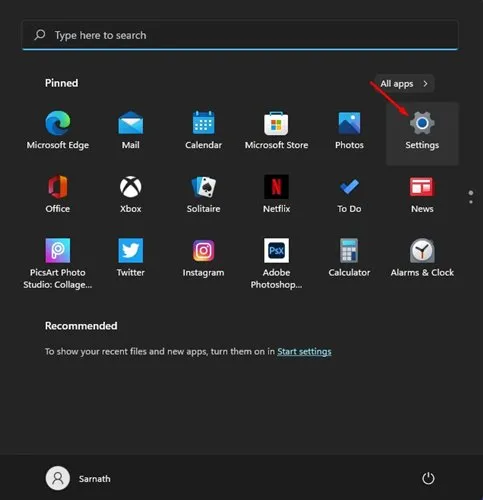
2. Selecteer op de pagina Instellingen de optie Netwerk en internet .
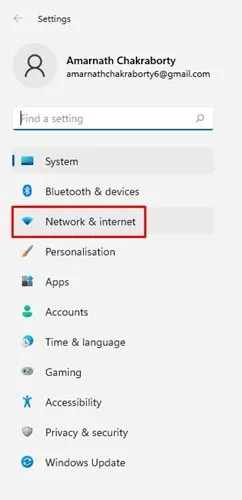
3. Klik op de pagina Netwerk en internet op de optie Geavanceerde netwerkinstellingen .
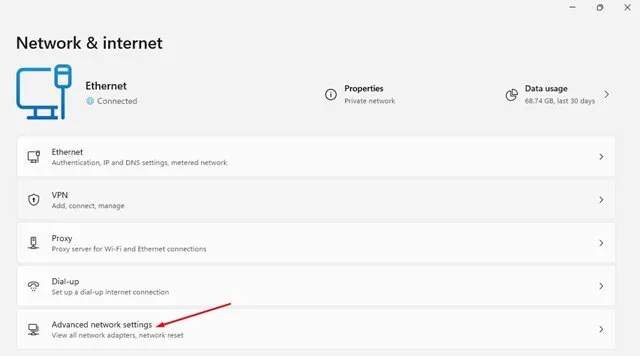
4. Zoek onder ‘Meer instellingen’ naar de optie ‘Netwerk resetten’ en klik erop .
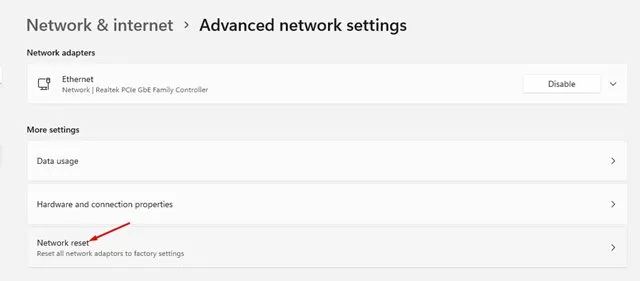
5. Klik op de volgende pagina op de knop Nu resetten achter Netwerk resetten.
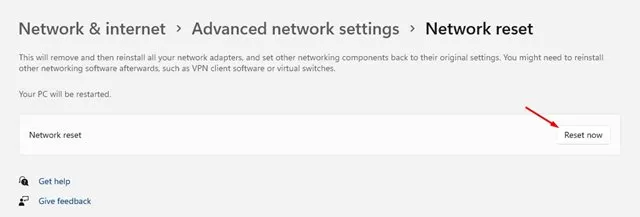
6. Klik in het bevestigingsvenster op de knop Ja .
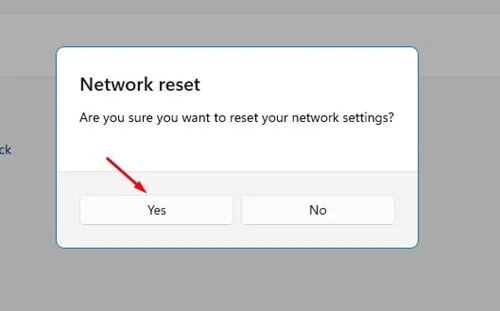
Gebruik Terminal om netwerkinstellingen op Windows 11 te resetten
U kunt ook de Windows Terminal-app gebruiken om de netwerkinstellingen op Windows 11 opnieuw in te stellen. Dus als u vertrouwd bent met het gebruik van de Terminal-app, volgt u deze stappen.
1. Typ Terminal in de Windows 11-zoekopdracht. Klik vervolgens met de rechtermuisknop op Terminal en selecteer Als administrator uitvoeren .
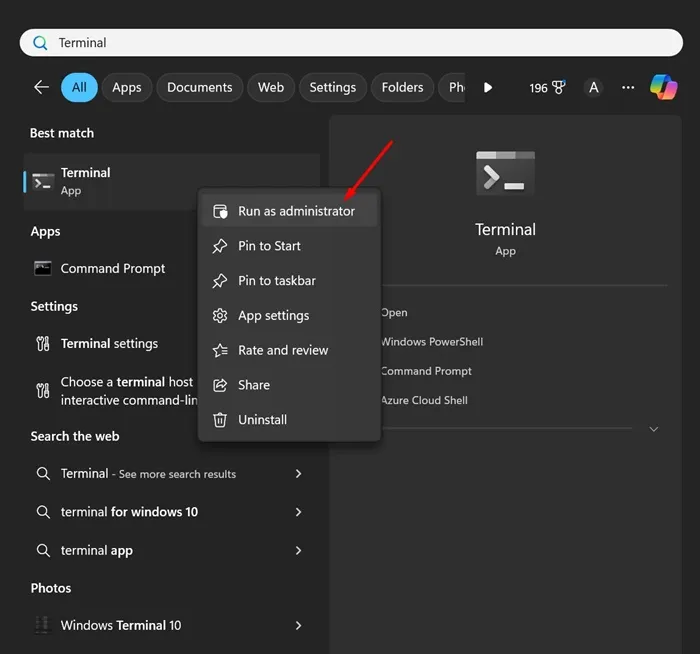
2. Wanneer de Windows Terminal wordt geopend, voert u deze gegeven opdracht uit:
netcfg -d
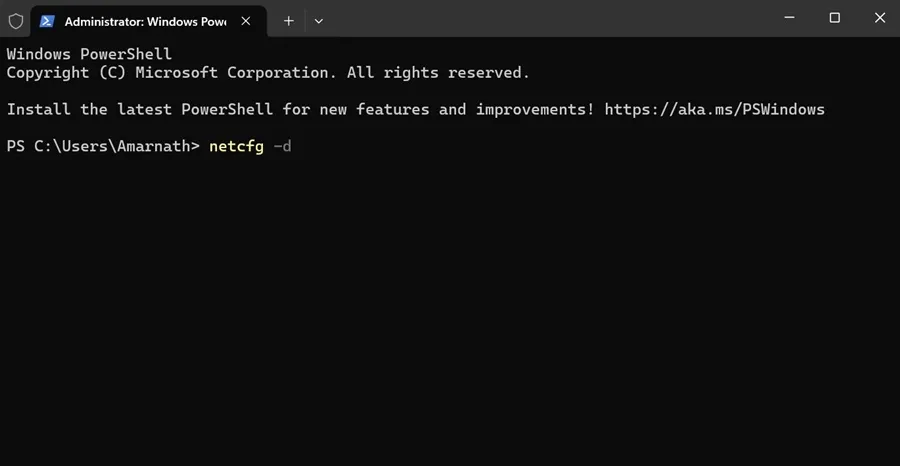
Nadat u de opdracht hebt uitgevoerd, sluit u de opdrachtprompt en start u uw Windows 11-pc opnieuw op. Hiermee worden de netwerkinstellingen gereset.
Hoe andere netwerkfouten oplossen?
Als u zelfs na het resetten van het netwerk problemen ondervindt, moet u een paar andere dingen proberen. Op techviral hebben we een gedetailleerde handleiding gedeeld over het oplossen van netwerkadapterfouten.
In dat artikel hebben we een aantal van de beste methoden opgesomd om netwerkfouten te verhelpen. Houd er echter rekening mee dat Windows 11 nog in de testfase zit, dus zorg ervoor dat u de beschikbare systeemupdates installeert. Microsoft is voortdurend bezig met het oplossen van beveiligingsproblemen en bugs in de nieuwe Windows 11.
Deze gids legt uit hoe je netwerkinstellingen in Windows 11 kunt resetten. Ik hoop dat dit artikel je heeft geholpen! Deel het met je vrienden. Als je twijfels hebt, laat het ons dan weten in het commentaarveld hieronder.